windows日志查看与清理
日志查看
-
启动Windows实验台,点击:开始 - 控制面板 - 管理工具 - 事件查看器。
![]()
-
应用程序日志、安全日志、系统日志、DNS日志默认位置:%sys
在事件查看器中右键应用程序查看属性
可以得到日志存放文件的路径,并可修改日志文件的大小,清除日志。
![]()
(3)计划任务日志
当入侵者得到远程系统的shell之后,常会利用计划任务运行功能更加强大的木马程序,计划任务日志详细的记录的计划任务的执行时间,程序名称等详细信息。
打开计划任务文件夹,点击“高级”-查看日志,即可查看计划任务日志。
![]()
**日志清除** (1) 删除事件查看器中的日志 主机下载使用elsave清除日志工具 下载地址:http://tools.hetianlab.com/tools/Elsave.rar 下载成功后放在桌面
先用ipc$管道进行连接,在cmd命令提示符下输入
net use \对方IP(实验台IP)\ipc$ "密码" /user:"用户名";
连接成功后,开始进行日志清除。
通过ipconfig查看IP地址。
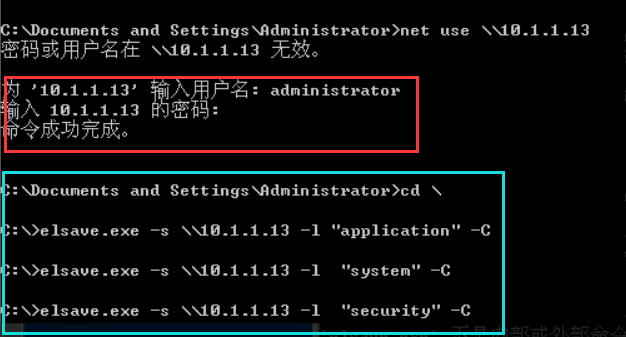
清除目标系统的应用程序日志输入elsave.exe -s \对方ip -l "application" -C
清除目标系统的系统日志输入elsave.exe -s \对方IP -l "system" -C
清除目标系统的安全日志输入elsave.exe -s \对方IP -l "security" -C
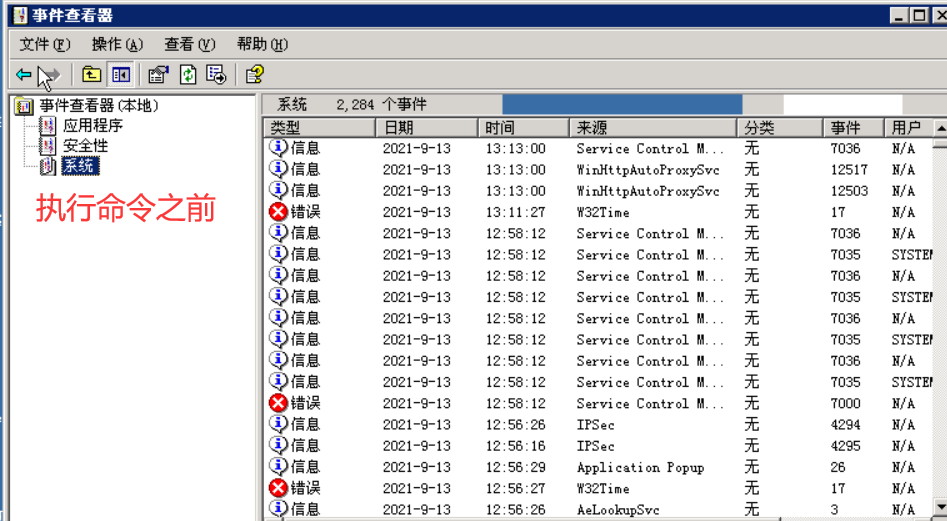
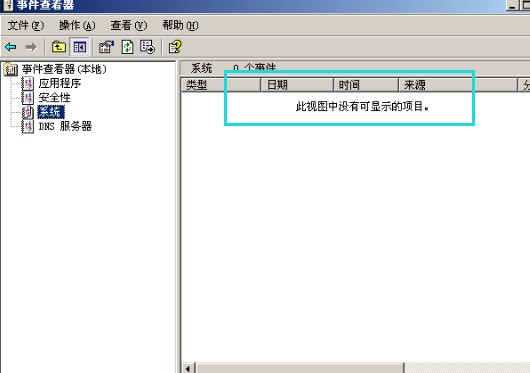
DDOS攻击,DDOS攻击时最常见的一种攻击方式,通过拒绝分布式攻击导致服务器瘫痪。面对DDOS攻击,云都网络(YUNDU。COM)建议选择专业的网络安全公司接入高防服务,通过高防服务对恶意网络攻击进行有效防御。
盗取账户和密码,通过抓包盗取口令和数据。
SQL注入,利用后台漏洞在数据库进行破坏。
恶意小程序,利用恶意小程序入侵硬盘,窃取数据和文件内容
木马植入 通过向服务器植入木马 盗取服务器文件和数据。
清除日志不会完全把痕迹清理干净


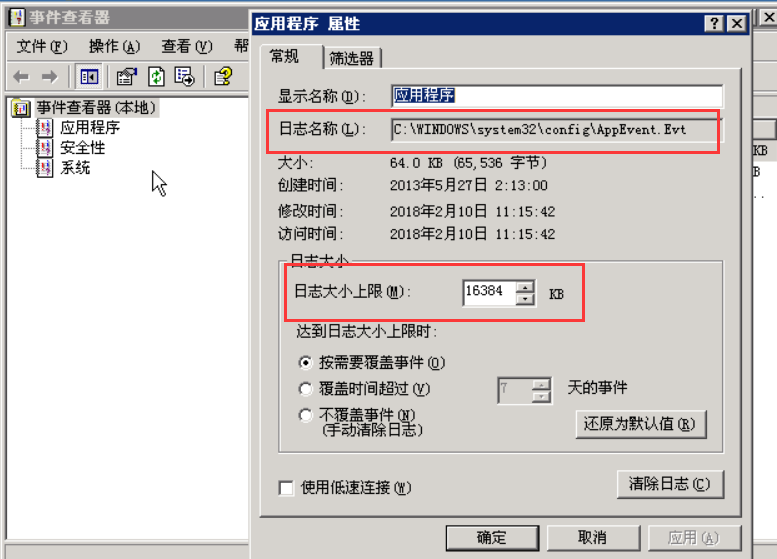
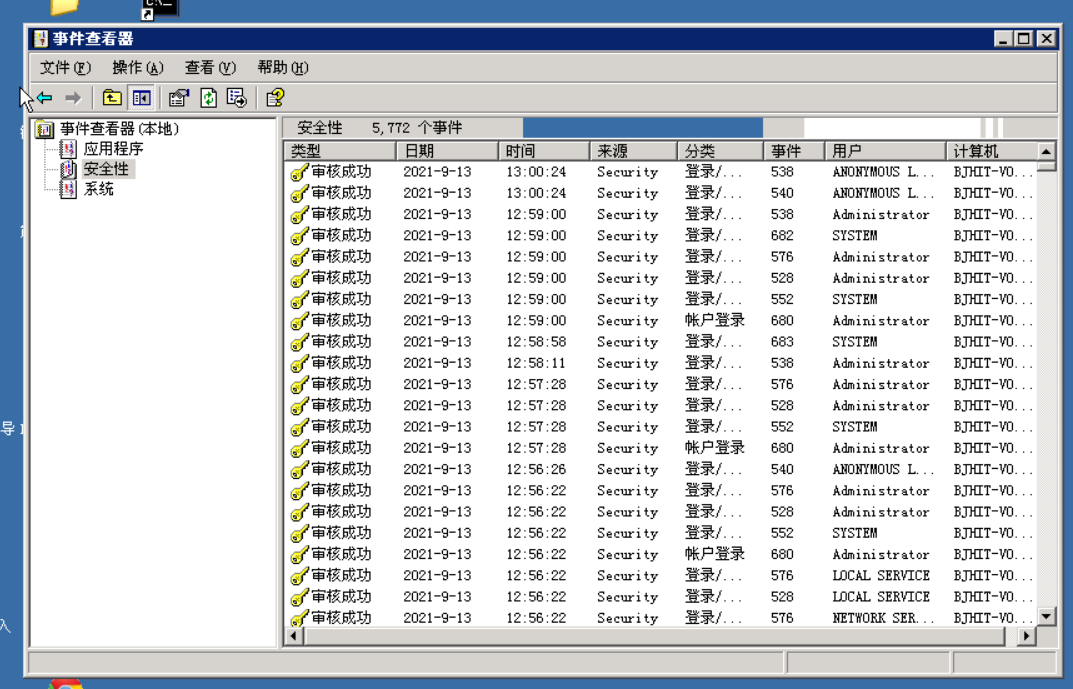
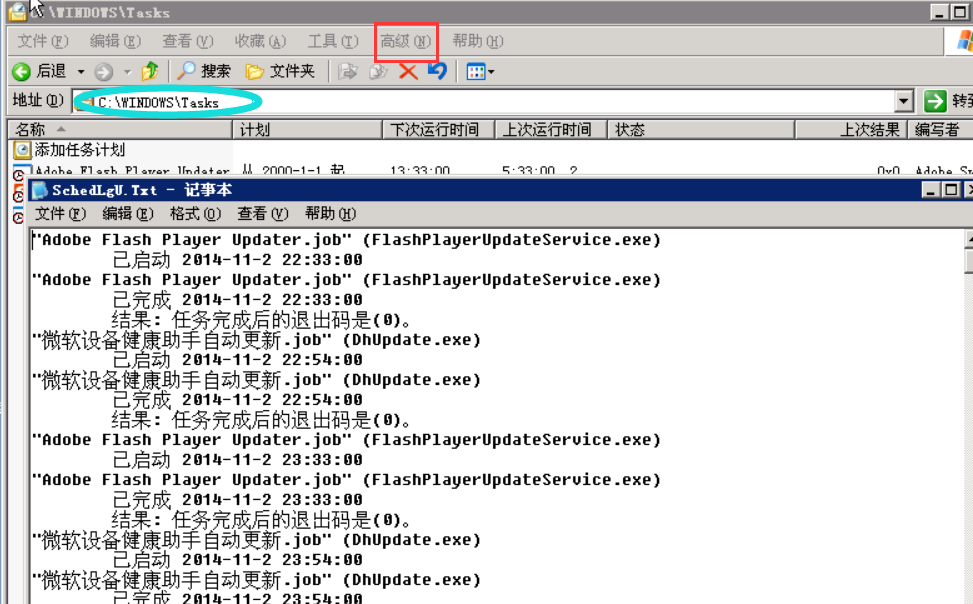

 浙公网安备 33010602011771号
浙公网安备 33010602011771号